Il mio vecchio cellulare OnePlus 3 non veniva più aggiornato da qualche tempo ed era rimasto alla versione 9 di Android quindi, benché funzionasse ancora alla grande e fosse velocissimo con la sua RAM da 6GB, ho deciso di pensionarlo dopo quasi 5 anni di onorata carriera. Ho quindi acquistato un nuovo smartphone, sempre OnePlus.
Visto che mi sono trovato benissimo con questa marca di cellulari ho optato per OnePlus 8. So bene che in primavera uscirà OnePlus 9, però acquistare adesso OnePlus 8 significa risparmiare almeno 300€ rispetto alla nuova versione OnePlus 9 che, dalle anticipazioni uscite nella stampa specializzata, avrà caratteristiche e funzionalità non troppo dissimili da quelle del predecessore e con una quantità di RAM addirittura inferiore.
Ho pure approfittato degli sconti del Black Friday, che comunque sono stati minimi nel caso di OnePlus8 che sono riuscito ad acquistare su Amazon al costo di 559€. Ricordo brevemente la scheda tecnica di questo smartphone che non ha nulla da invidiare agli altri top di gamma più celebrati e decisamente più costosi.
-
Display ultra fluido - HD con frequenza di aggiornamento 90Hz dimensioni di 16,6 cm / 6.5" amoled
-
Risoluzione fino a 3840x2160 pixel 4K con 16 milioni di colori
-
Tripla fotocamera da 48 Mp + 16 Mp + 2 Mp con ultra grandangolo
-
12GB di RAM e 256GB di memoria interna
-
Batteria 4300 mAh con tecnologia di ricarica veloce
-
Alexa integrato per utilizzare l'assistente vocale senza l'uso delle mani
-
Processore Snapdragon 865
-
Tecnologia 5G e Dual SIM.
OnePlus 8 come tutti i dispositivi OnePlus ha un metodo particolare per l'inserimento della SIM. Viene inserito nella confezione uno strumento con cui spingere in un piccolo foro posto nella parte bassa del telefonino per estrarre l'alloggiamento della SIM. Si possono inserire 2 SIM nelle due facce dello slot ma ne basta anche una soltanto.
Ho pubblicato sul mio Canale Youtube un video che illustra come inserire la SIM e configurare lo smartphone.
La confezione di OnePlus 8 contiene il cellulare dentro una busta protettiva, il caricabatterie, una cover trasparente, un contenitore con documenti di garanzia istruzioni e lettera di invito. Incluso in quest'ultima c'è anche un piccolo strumento con una punta che serve per aprire l'alloggiamento delle SIM e inserirle.

Dopo aver tolto lo smartphone da dentro la sua busta trasparente, si può inserire immediatamente una SIM anche se non è strettamente necessario farlo subito. Per accendere il telefonino si tiene premuto il tasto Power, posizionato sulla sinistra, per più di un secondo. Sopra a questo tasto c'è un cursore fisico a tre posizioni per passare dalla modalità con suoneria, a quella con la vibrazione e a quella silenziosa, rispettivamente dal basso verso l'alto.
Il telefono non viene consegnato con la carica al 100%, quindi si può subito collegare al caricabatteria che funziona con spina a 220 Volt ed è dotato di un cavo di connessione tra porta USB 3.0 Tipo C e porta Micro USB Tipo C.
Per inserire la SIM si preme con lo strumento in un foro posto nella parte bassa di OnePlus 8 per estrarre lo slot.

Il piccolo foro è quello visibile più a sinistra nella parte bassa. Si possono inserire due schede telefoniche essendo OnePlus 8 un Dual SIM come i suoi predecessori. Dopo l'accensione dello smartphone si passa alla configurazione del dispositivo. All'avvio si seleziona la lingua Italiano per poi scegliere tra Italia, Svizzera e San Marino.
Una delle prime operazioni che vengono richiese è quella di scegliere un PIN di sblocco quindi si passa alla configurazione della impronta digitale per accedere senza bisogno di utilizzare il PIN appena impostato. Il sensore delle impronte non è fisico ma virtuale. Successivamente si potranno aggiungere anche altre dita.
Si accettano i Termini e le Condizioni di OnePlus e la sua gestione della Privacy. A questo punto ci si può connettere alla rete mobile, se abbiamo già inserito la SIM, oppure connetterci allo Wi-Fi della abitazione.
Per perfezionare la connessione, dopo aver scelto il nome della rete bisognerà digitarne la password che, nel caso non la avessimo a portata di mano, si può trovare in una targhetta del modem router. Con una connessione attiva, OnePlus 8 inizierà ad installare gli aggiornamenti disponibili. Si accede con il nostro account Google.
Dopo aver accettato di utilizzare i servizi Google ci verrà chiesto se importare le impostazioni di altro dispositivo.
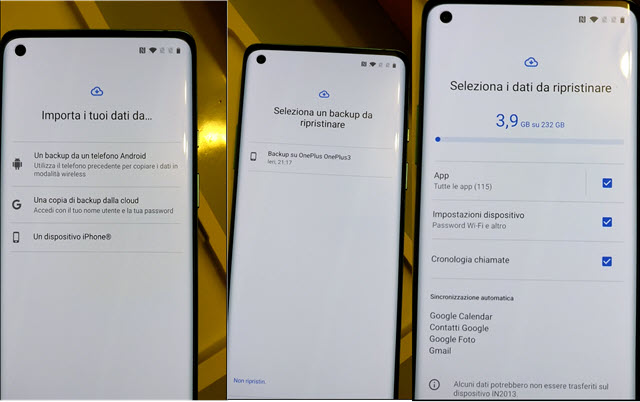
Se l'account Google lo abbiamo già usato in altro smartphone possiamo importarne i dati. Si possono importare da un altro telefono Android da selezionare, da una copia di backup salvata nel cloud oppure anche da un iPhone.
Nel mio caso ho scelto la seconda opzione e, nella schermata successiva, ho selezionato OnePlus 3, ultimo telefono in uso. Ho quindi selezionato tutto quello che potevo importare cioè 115 app, le impostazioni del dispositivo, le password Wi-Fi e la Cronologia Chiamate oltre a sincronizzare Calendar, Contatti, Foto e Gmail.
Finita questa operazione, si può aderire o meno a dei programmi specifici per gli utenti OnePlus. Infine si va su Impostazioni -> Sistema -> Aggiornamenti di sistema per eventualmente installare gli update più recenti.
Per spegnere o riavviare OnePlus 8 si deve premere contemporaneamente sui tasti fisici di Power e Volume+ mentre con Volume- e Power si catturerà uno screenshot dello schermo. OnePlus8 ha una app nativa per la registrazione dello schermo in cui scegliere risoluzione, frame rate, audio del microfono o del sistema.

Di default sono impostati i Gesti per la navigazione con un swipe verso sinistra o destra per tornare alla finestra precedente. Personalmente però ho preferito tornare alla opzione di prima ovvero alla Barra di Navigazione mostrata in basso con tre pulsanti virtuali, rispettivamente per tornare indietro, per andare alla Home e per visualizzare le app recenti che sono state aperte. Infine con uno scroll nella Home da sinistra a destra vengono mostrate le notizie selezionate da Google per noi mentre con uno scroll dall'alto in basso si visualizza lo Shelf cioè una funzionalità in cui aggiungere note al volo, visualizzare le ultime app e aggiungere fidelity card e altro ancora.
Concludo questo post con i link su Amazon ad alcuni smartphone della linea OnePlus 8. Non metto i prezzi perché variano molto spesso e non escludo che, in procinto del lancio di OnePlus 9, ribassino in modo consistente.
-
OnePlus 8 Pro Smartphone Glacial Green 6.78” 3D Fluid AMOLED Display 120Hz, 12 GB RAM + 256 GB Memoria, Fotocamera Quadrupla, Ricarica Wireless Veloce, Alexa Hands-Free, Dual Sim, 5G
-
OnePlus NORD (5G) 12GB RAM 256GB Smartphone with Quad Camera, Dual SIM. Now with Alexa built-in - 2 Years Warranty - Blue Marble
-
OnePlus 8T Aquamarine Green | 6,55 "120 Hz FHD + display fluido | 8 GB di RAM + 128 GB di spazio di archiviazione | Quad camera | 65 W Warp Charge | Dual SIM | 5G | 2 anni di garanzia
-
OnePlus 8 Smartphone Glacial Green, 6.55” Fluid AMOLED Display 90Hz, 12 GB RAM + 256 GB Memoria, Fotocamera Tripla, Dual Sim, Alexa Hands-Free, 5G
-
OnePlus 8 Smartphone Interstellar Glow | 6.55” Fluid AMOLED Display 90Hz, 12 GB RAM + 256 GB Memoria, Fotocamera Tripla, Warp Charge 30T, Dual Sim, 5G.



Nessun commento :
Posta un commento
Non inserire link cliccabili altrimenti il commento verrà eliminato. Metti la spunta a Inviami notifiche per essere avvertito via email di nuovi commenti.
Info sulla Privacy